revit教程二十一 渲染与材质(三)
- 格式:ppt
- 大小:6.61 MB
- 文档页数:48

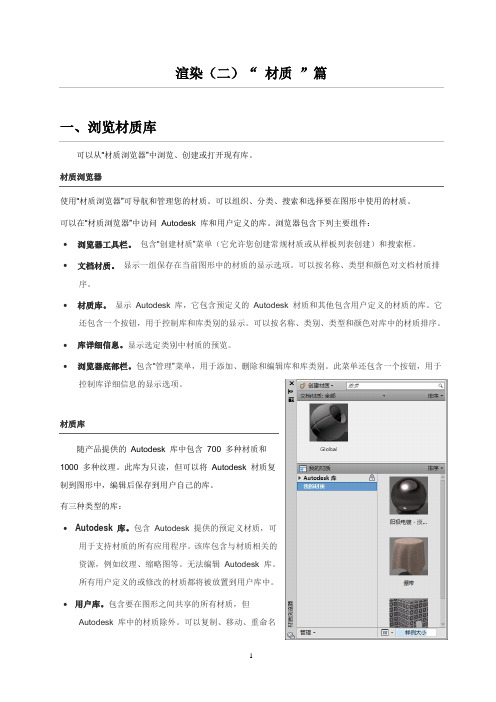
渲染(二)“材质”篇一、浏览材质库可以从“材质浏览器”中浏览、创建或打开现有库。
使用“材质浏览器”可导航和管理您的材质。
可以组织、分类、搜索和选择要在图形中使用的材质。
可以在“材质浏览器”中访问Autodesk 库和用户定义的库。
浏览器包含下列主要组件:∙浏览器工具栏。
包含“创建材质”菜单(它允许您创建常规材质或从样板列表创建)和搜索框。
∙文档材质。
显示一组保存在当前图形中的材质的显示选项。
可以按名称、类型和颜色对文档材质排序。
∙材质库。
显示Autodesk 库,它包含预定义的Autodesk 材质和其他包含用户定义的材质的库。
它还包含一个按钮,用于控制库和库类别的显示。
可以按名称、类别、类型和颜色对库中的材质排序。
∙库详细信息。
显示选定类别中材质的预览。
∙浏览器底部栏。
包含“管理”菜单,用于添加、删除和编辑库和库类别。
此菜单还包含一个按钮,用于控制库详细信息的显示选项。
材质库随产品提供的Autodesk 库中包含700 多种材质和1000 多种纹理。
此库为只读,但可以将Autodesk 材质复制到图形中,编辑后保存到用户自己的库。
有三种类型的库:∙Autodesk 库。
包含Autodesk 提供的预定义材质,可用于支持材质的所有应用程序。
该库包含与材质相关的资源,例如纹理、缩略图等。
无法编辑Autodesk 库。
所有用户定义的或修改的材质都将被放置到用户库中。
∙用户库。
包含要在图形之间共享的所有材质,但Autodesk 库中的材质除外。
可以复制、移动、重命名或删除用户库。
∙嵌入库。
包含在图形中使用或定义的一组材质,且仅适用于此图形。
当安装了使用Autodesk 材质的首个Autodesk 应用程序后,将自动创建该库。
无法重命名此类型的库。
它将存储在图形中。
打开库可以访问和打开本地创建或在网络上创建的现有用户库,并将其添加到“材质浏览器”中的定义的库。
可以在多个库中预览并选择材质。
库存储在单个文档中,且可以与其他用户共享。


Revit三维建模教程Revit 三维建模教程第一章:Revit 简介Revit 是由美国 Autodesk 公司开发的一款专业的建筑信息模型(Building Information Modeling,BIM)软件。
它能够帮助建筑师、工程师和设计师更高效、更准确地创建、管理和视觉化建筑项目。
Revit 的三维建模功能是其最大的特点之一,在本教程中,我们将学习如何利用 Revit 进行三维建模。
第二章:Revit 界面和基本操作在本章中,我们将介绍 Revit 的界面和基本操作。
Revit 的界面由多个工具栏和视图组成,如项目浏览器、属性编辑器等。
我们将学习如何调整界面布局、导航视图、选择和编辑元素等基本操作技巧。
第三章:Revit 的建筑元素Revit 提供了丰富的建筑元素库,包括墙壁、楼层、天花板、门窗等。
在本章中,我们将学习如何使用这些建筑元素创建一个简单的建筑模型。
我们将学习如何绘制并编辑墙壁、创建楼层和天花板等技巧。
第四章:Revit 的结构元素除了建筑元素,Revit 还提供了丰富的结构元素库,包括柱子、梁、楼板等。
在本章中,我们将学习如何使用这些结构元素创建一个具有结构的建筑模型。
我们将学习如何绘制并编辑柱子、梁、楼板等技巧。
第五章:Revit 的家具和设备为了更好地展示建筑模型,Revit 还提供了家具和设备元素库。
在本章中,我们将学习如何将家具和设备元素添加到建筑模型中,并进行调整和布置。
我们将学习如何选择并放置家具和设备、调整它们的尺寸和位置等技巧。
第六章:Revit 的绘图和注释除了建立建筑模型,Revit 还具有优秀的绘图和注释功能。
在本章中,我们将学习如何创建平面图、立面图、剖面图等绘图,并将它们添加到建筑模型中。
我们还将学习如何添加注释和标记,使图纸更加清晰和易读。
第七章:Revit 的参数和族Revit 的参数和族是其强大的功能之一。
在本章中,我们将学习如何使用参数来控制建筑模型的尺寸、材质等属性。


Revit入门教程(一看就会)编辑整理:尊敬的读者朋友们:这里是精品文档编辑中心,本文档内容是由我和我的同事精心编辑整理后发布的,发布之前我们对文中内容进行仔细校对,但是难免会有疏漏的地方,但是任然希望(Revit入门教程(一看就会))的内容能够给您的工作和学习带来便利。
同时也真诚的希望收到您的建议和反馈,这将是我们进步的源泉,前进的动力。
本文可编辑可修改,如果觉得对您有帮助请收藏以便随时查阅,最后祝您生活愉快业绩进步,以下为Revit入门教程(一看就会)的全部内容。
修改建筑地坪材质基本方法和修改地形表面的材质一样,只是建筑地坪需要修改的是“类型属性”而不是“实例属性”点选“建筑地坪”→“图元”面板→“图元属性”→“类型属性”→结构一栏中,单击“编辑”→材质一栏中,单击“…"→选择“混凝土”→选择“沙/水泥找平"→单击“确定”→厚度一栏中,输入“150”→单击确定回到三维显示中即可查看效果小技巧:有时我们在平面或者立面视图中做了编辑以后,想到三维视图中去看看效果,这时候我们得在两个视图中来回切换,比较麻烦,这个方法可以去掉这个麻烦“视图”选项卡→“窗口”面板→平铺这样三维视图和你所要编辑的视图就会同时出现,在右边做出编辑之后可以立刻在左边看出效果四.梁和柱首先绘制柱打开平面视图“L2—1”“常用”选项卡→柱→结构柱REVIT默认样板中的结构柱是没有混凝土柱的,需要载入“详图”面板→载入族窗口中出现REVIT自带的族,选择“结构"→“柱”→“混凝土”→“矩形柱”默认的柱子尺寸为300x450,我们来改一下柱子的尺寸,改成300x400“图元属性”→“类型属性”单击“复制”,在名称中输入“300x400”,单击确定在H一栏中,输入“400",单击确定柱子尺寸改好了,下面开始放置柱子在高度一栏中,选择“L1—3”,然后将柱子放置在如图位置在REVIT默认样板中,柱子截面为混凝土的填充图案,现在我们把它改成我们常用的柱子截面涂黑点选这个柱子→图元属性→实例属性在“柱材质”一栏中,单击“…”单击“截面填充图案”中的“…”按键,在窗口中选择“实体填充”,单击确定回到平面视图中,可以看到柱子的截面被涂黑了按照如下图把剩下的柱子画上下面画L2部分的柱子在高度一栏中,选择“L2-3”按照下图,把剩下的柱子画上打开三维视图,查看柱子做好以后的效果柱子绘制完成,下面开始绘制梁以绘制L2部分2层的梁为例在项目浏览器中,打开“L2—2”视图“常用”→“结构”→“梁"默认样板中依然没有混凝土梁,选择“载入族”选择“结构”→“框架”→“混凝土”→“矩形梁"梁的类型选择为“300x600”,也可以修改为自己需要的梁的尺寸,方法和修改柱的尺寸一样绘制一根梁下面使用“阵列”功能,来绘制一排梁点选刚刚画的那根梁单击“修改”面板中的“阵列”单击梁的一端,向右水平移动至右边的柱子,单击输入阵列数“10”,回车,即可得到一排梁打开三维视图观看效果下面创立一个剖面视图来观看效果“视图"选项卡→“创建"面板→“剖面”在如图位置绘制一条剖切线可以通过拖动虚线框旁边的小三角符号来改变剖面图的范围和视线深度在项目浏览器中,打开“剖面1”,即可看到如下剖面效果五.楼板和屋顶首先绘制楼板在项目浏览器中打开“L2-2”平面“常用”→“楼板”使用矩形工具,如图画出楼板轮廓,如果有开洞的楼板,在画楼板的时候将洞口画出来即可,也可以之后,点选楼板,使用“编辑轮廓”命令,来绘制洞口单击“完成楼板”默认楼板为“150mm”,我们来改成“100mm",单击“图元属性”“类型属性”单击“重命名”,输入“100mm",回车单击结构一栏中的“编辑“单击“材质"一栏中的“…”,选择“混凝土"→“现场浇注”,单击确定将楼板厚度改为100,单击确定在项目浏览器中,打开“剖面1",查看剖面中的效果打开三维视图,查看三维视图中的效果楼板绘制完成以后,开始绘制屋顶1.打开三维视图,在“常用”选项卡中,选择屋顶屋顶有2种,迹线屋顶和拉伸屋顶,迹线屋顶即为一般的坡屋顶形式,绘制方法较为简单,这里不再赘述,这里详细说明一下拉伸屋顶2.单击“拉伸屋顶”,出现工作平面窗口,选择“拾取一个平面”,单击确定在三维视图中,将鼠标放在柱子的一条边际线上,按“TAB”键可切换与该边际线相连的面,直至拾取柱子的一个外侧面,如图所示,单击工作平面是REVIT建模中的一个重要参照,设置工作平面以后,所有在建模过程中绘制的点线面都会放在这个工作平面上,通过设定不同的工作平面来进行绘制,REVIT可以完成一些复杂的形体建模,拥有工作平面的建模方式是一种很理性的建模方式.出现如下窗口,标高选择我们要绘制的屋顶标高“L2—3”为了让效果更明显一点,我们来绘制一个曲面屋顶,选择“样条曲线”工具如图随意绘制一条曲线单击“完成屋顶”,即可得到一片曲面的屋顶,如下图所示下面来换一种薄一点的屋顶,在屋顶类型中,选择“150mm"打开“L2—3”平面,拖动屋顶边界旁的小三角箭头,修改屋顶的边界到适当的位置打开三维视图即可观看效果屋顶的构造材料色彩厚度都可以更改,方法和更改楼板的构造材料的方法是一样的,这里不再赘述六.墙体下面绘制墙体,以在“L2-2”平面上绘制墙体为例在项目浏览器中,打开“L2-2"平面“常用”选项卡→ “墙"默认的墙体中没有240墙,我们修改一下单击“图元属性”→“类型属性"在类型属性窗口中,单击重命名,输入“240”,单击确定单击结构一栏中“编辑",将厚度更改为240,单击确定将墙的高度设定为“L2—3”,这里标高的作用就显示出来了,很多图元的高度和位置都是需要通过标高来确定的如图绘制墙体如果需要一段矮墙,那么就可以不用标高,高度选择“未连接”,然后输入自己想要的墙的高度,这里输入“1100”如图绘制一段矮墙打开三维视图观看效果前面的墙都是位于轴线上,如果有的墙不位于轴线上,可以使用“偏移”来进行绘制在偏移量中,输入想要偏移的距离,这里输入1200如图绘制一段墙体打开三维视图查看效果如果需要在一面墙上开洞,或者改变一下墙的形状,让它不是一面方形的墙,可以使用“编辑轮廓”命令对墙进行编辑轮廓需要在看得到这面墙的立面或者剖面视图中进行,我们打开“剖面1”,选中一面墙单击编辑轮廓出现以下窗口通过编辑工具,可以随意在墙上开洞活改变墙的形状,这里将这面墙随意改变以为一种形状,单击完成墙打开三维视图查看效果七.门和窗这里以绘制窗户为例(门和窗的绘制与修改方式完全相同,门的绘制在这里不再赘述),以在“L2—2”平面上绘制窗户为例在项目浏览器中打开“L2-2"平面“常用"选项卡→“窗”(绘制门的时候再这里选择“门”即可)将“在放置时进行标记”前的√去掉在墙上放置一面窗。
Revit教程--小别墅案例(完整版)创建项目和设置单位导入现场平面图和调整比例绘制建造轮廓和设置楼层添加墙体、门窗、楼梯和栏杆添加屋顶、阳台和地形添加家具、灯具和其他元素创建立面图、剖面图和平面图创建渲染图和动画创建项目和设置单位打开Revit软件,左上角的文件菜单,选择新建,然后选择项目。
这样,我们就创建了一个新的项目,并设置好了单位。
导入现场平面图和调整比例在左侧的项目浏览器中,双击1:100 平面视图:一层平面图,打开一层平面视图。
在右上角的快速访问工具栏中,插入选项卡,选择导入CAD文件。
位置: 原点到原点颜色: 黑白层: 全部单位: 自动检测放置: 当前视图确定在视图中,选中导入的CAD文件,按住Ctrl键并拖动鼠标,将其复制到右侧空白处。
选中复制的CAD文件,在属性窗口中,将其名称改为“现场平面图”。
选中原始的CAD文件,在属性窗口中,将其可见性设置为“否”。
选中“现场平面图”,在右上角的修改工具栏中,缩放比例工具。
缩放类型: 两点基准长度:输入您知道的现场平面图上的某个长度(例如:10米)新长度: 输入与基准长度相同的数值(例如:10米)确定在视图中,按照提示,在“现场平面图”上选择两个点来定义基准长度(例如:选择两个墙角)。
再次按照提示,在视图中选择两个点来定义新长度(例如:沿着水平或者垂直方向拖动鼠标)。
这样,我们就将“现场平面图”的比例调整为与Revit的单位一致。
绘制建造轮廓和设置楼层在左侧的项目浏览器中,双击1:100 平面视图:一层平面图,打开一层平面视图。
在右上角的快速访问工具栏中,结构选项卡,选择墙工具。
类型: 基本墙: 外墙-200mm位置线: 核心外侧高度: 二层链式: 是在视图中,沿着“现场平面图”的外墙轮廓绘制墙体,单击鼠标左键确定每一个拐角,双击鼠标左键结束绘制。
在右上角的修改工具栏中,偏移工具。
在属性窗口中,输入偏移距离为3米,确定。
在视图中,选中刚才绘制的外墙轮廓,按住Ctrl键并拖动鼠标,将其偏移3米,形成内墙轮廓。
R E V I T建模步骤详细说明-CAL-FENGHAI.-(YICAI)-Company One1REVIT建模步骤:下面以一个实例来说明一下REVIT建模的一般步骤,该实例为一个模型室的设计,形体较为方正,由于设计中使用到了一些节能策略,某些地方又有一些特殊的构件。
通过本实例,在了解基础的操作同时,也能学习到基础的内建构件的做法。
一.新建一个项目打开REVIT后单击“新建项目”即可,默认情况下会使用REVIT自带的中国样板文件二.绘制轴网和标高轴网绘制方法:1“常用”选项卡→“基准”面板→“轴网”2画出一条轴线3画第二条轴线,该案例中采用的是3900间距的轴网将鼠标放在轴网一端→向右移动,出现一条水平的虚线捕捉线→然后输入数据“3900” →回车键→画出第二条轴线4可以依照以上方法,画出所有轴线,如果像本实例一样,轴线之间尺寸都是相同的,也可以使用“阵列”命令选择一条画好的轴线→“修改轴网”选项卡→“阵列”→点选轴线→向右水平移动→输入间距“3900” →回车键→输入阵列数“10” →回车键5依照以上轴线画法,完成轴网,横向轴网的间距分别为8100,3600,8100轴网的常用设置:6更改轴网符号一般情况下轴网会按照阿拉伯数字一直排列下去,可以把横向的轴线改为用大写字母表示双击轴网旁的小球→输入大写字母“A”→回车键以后再画横向轴线时,便会从大写字母A开始排列7不显示轴网编号或者两头显示轴网编号点选一条轴线→单击轴网编号旁边的小方框→可切换是否显示轴网符号8修改轴网符号位置点选一条轴线→单击轴网编号附近的折断符号→拖拽小圆点,将轴网编号移动至合适的位置标高的绘制方法:标高在REVIT建模中有着非常重要的作用,REVIT建模中很多图元的定位都需要依靠标高来进行,因此建立一套精确详细的标高会使后面的建模过程方便很多。
标高绘制最好再轴网绘制之后进行,因为先画过轴网的话,绘制标高的时候会在里面图上显示轴网的位置,在绘制标高的时候能够有所参照。
R E V I T建模步骤详细说明-CAL-FENGHAI.-(YICAI)-Company One1REVIT建模步骤:下面以一个实例来说明一下REVIT建模的一般步骤,该实例为一个模型室的设计,形体较为方正,由于设计中使用到了一些节能策略,某些地方又有一些特殊的构件。
通过本实例,在了解基础的操作同时,也能学习到基础的内建构件的做法。
一.新建一个项目打开REVIT后单击“新建项目”即可,默认情况下会使用REVIT自带的中国样板文件二.绘制轴网和标高轴网绘制方法:1“常用”选项卡→“基准”面板→“轴网”2画出一条轴线3画第二条轴线,该案例中采用的是3900间距的轴网将鼠标放在轴网一端→向右移动,出现一条水平的虚线捕捉线→然后输入数据“3900” →回车键→画出第二条轴线4可以依照以上方法,画出所有轴线,如果像本实例一样,轴线之间尺寸都是相同的,也可以使用“阵列”命令选择一条画好的轴线→“修改轴网”选项卡→“阵列”→点选轴线→向右水平移动→输入间距“3900” →回车键→输入阵列数“10” →回车键5依照以上轴线画法,完成轴网,横向轴网的间距分别为8100,3600,8100轴网的常用设置:6更改轴网符号一般情况下轴网会按照阿拉伯数字一直排列下去,可以把横向的轴线改为用大写字母表示双击轴网旁的小球→输入大写字母“A”→回车键以后再画横向轴线时,便会从大写字母A开始排列7不显示轴网编号或者两头显示轴网编号点选一条轴线→单击轴网编号旁边的小方框→可切换是否显示轴网符号8修改轴网符号位置点选一条轴线→单击轴网编号附近的折断符号→拖拽小圆点,将轴网编号移动至合适的位置标高的绘制方法:标高在REVIT建模中有着非常重要的作用,REVIT建模中很多图元的定位都需要依靠标高来进行,因此建立一套精确详细的标高会使后面的建模过程方便很多。
标高绘制最好再轴网绘制之后进行,因为先画过轴网的话,绘制标高的时候会在里面图上显示轴网的位置,在绘制标高的时候能够有所参照。